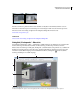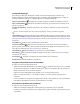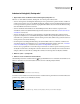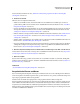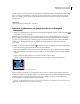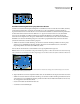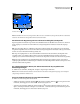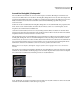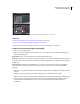Operation Manual
271
VERWENDEN VON PHOTOSHOP CS4
Retuschieren und Transformieren
Kopieren einer Auswahl und Verschieben einer Auswahl von einer perspektivischen Ebene in eine andere
Siehe auch
„Füllen der Auswahl mit einem anderen Bereich eines Bildes“ auf Seite 273
„Kopieren einer Auswahl im Dialogfeld „Fluchtpunkt““ auf Seite 273
„Definieren und Bearbeiten perspektivischer Ebenen im Dialogfeld „Fluchtpunkt““ auf Seite 267
Treffen einer Auswahl im Dialogfeld „Fluchtpunkt“
1 Wählen Sie das Auswahlrechteck.
2 (Optional) Geben Sie im Bereich „Werkzeugoptionen“ vor dem Treffen einer Auswahl Werte für beliebige der
folgenden Einstellungen ein:
Weiche Kante Gibt an, wie stark die Kanten der Auswahl weichzuzeichnen sind.
Deckkraft Legen Sie hier einen Wert fest, wenn Sie die Auswahl zum Verschieben von Bildinhalt verwenden möchten.
Durch diese Option wird bestimmt, wie stark das darunter liegende Bild durch die verschobenen Pixel verdeckt bzw.
enthüllt wird.
Menü „Reparieren“ Wählen Sie eine Füllmethode aus, wenn Sie eine Auswahl zum Verschieben von Bildinhalt
verwenden möchten. Durch diese Option wird bestimmt, wie die verschobenen Pixel in das umliegende Bild
übergehen:
• Wählen Sie „Aus“, damit die Auswahl nicht in die Farben, Schattierungen und Strukturen der umliegenden Pixel
übergeht.
• Wählen Sie „Luminanz“, damit die Auswahl in die Beleuchtung der umliegenden Pixel übergeht.
• Wählen Sie „Ein“, damit die Auswahl in die Farbe, Beleuchtung und Schattierung der umliegenden Pixel übergeht.
3 Ziehen Sie mit dem Werkzeug in einer Ebene. Sie können eine Auswahl treffen, die sich auf mehrere Ebenen
erstreckt. Halten Sie die Umschalttaste gedrückt, um die Auswahl auf ein perspektivisches Rechteck zu
beschränken.